Curso Excel - Capitulo 3, Funcion SI (Audio Mejorado)
Summary
TLDREn este tercer capítulo de 'Excel básico', el presentador Dos Sin Hurtado enseña cómo utilizar la función 'Sí' de Excel de manera sencilla y práctica. Se explica cómo calcular la nota final de estudiantes a partir de calificaciones en diferentes materias y cómo determinar si un estudiante aprobó o no. Además, se muestra cómo aplicar un descuento en facturas basado en el método de pago, demostrando la versatilidad de la función 'Sí' para realizar cálculos condicionales y automatizar tareas en Excel.
Takeaways
- 😀 El video es una lección sobre cómo usar la función 'Sí' en Excel, presentada por dos sin Hurtado.
- 📊 Se explica que la función 'Sí' es crucial en Excel para realizar cálculos condicionales y es considerada muy importante.
- 👨🎓 Se da un ejemplo práctico de cómo calcular la nota final de estudiantes basándose en promedio de calificaciones.
- 📐 Se menciona que en Colombia, la nota mínima para aprobación generalmente es tres, basada en la mitad más uno de la nota máxima.
- 🔢 Se demuestra cómo utilizar la función 'Sí' para determinar automáticamente si un estudiante aprobó o no según su promedio de calificaciones.
- 💼 Se habla sobre la viabilidad de aplicar la función 'Sí' en contextos reales, como calcular notas para cientos de estudiantes.
- 💡 Se introduce el concepto de usar la función 'Sí' para aplicar lógica de negocios, como aplicar descuentos en facturas.
- 💻 Se explica cómo se puede utilizar la función 'Sí' para comparar condiciones como 'mayor que', 'menor que', 'igual a', y 'diferente de'.
- 💼 Se da un ejemplo de cómo aplicar un descuento en una factura basándose en si el pago es 'contado' o no.
- 🔗 Se sugiere descargar el archivo de ejemplo del video para comprender mejor cómo se aplican las funciones en Excel.
Q & A
¿Qué es el capítulo número tres de Excel básico que habla el presentador?
-El capítulo número tres de Excel básico trata sobre cómo usar la función SI de una manera sencilla, fácil y práctica.
Según el presentador, ¿qué función es muy importante en Excel?
-El presentador menciona que la función SI es una de las funciones más importantes de Excel, y para él, es la más importante.
¿Cómo se calcula la nota final de un estudiante según el script?
-La nota final de un estudiante se calcula haciendo un promedio de las notas en diferentes materias.
¿Cuál es la nota mínima para pasar según el sistema explicado en el video?
-La nota mínima para pasar es tres, ya que se establece que es la mitad más uno de la nota máxima, que es siete.
¿Cómo se usa la función SI para determinar si un estudiante aprobó o reprobó?
-La función SI se usa para evaluar si el promedio del estudiante es mayor que tres, en cuyo caso el estudiante aprobó, y si no, reprobó.
¿Qué significa la abreviatura 'TR' mencionada en el script?
-La abreviatura 'TR' representa la nota mínima para poder pasar, que en el contexto del video es tres.
¿Cómo se puede aplicar un descuento automáticamente en una factura si el pago es de contado?
-Se puede usar la función SI para verificar si el tipo de pago es 'contado', y si es así, aplicar un descuento al subtotal de la factura.
¿Qué hace el error que aparece cuando se intenta comparar una celda con la palabra 'contado' sin comillas?
-El error aparece porque Excel intenta buscar una función llamada 'contado' en lugar de comparar el texto 'contado'. Para solucionar esto, se deben usar comillas para indicar que se trata de un texto.
¿Cómo se puede cambiar la lógica de la función SI para adaptarse a diferentes criterios de calificación?
-Se puede cambiar la lógica de la función SI modificando la condición de la pregunta y los valores que devuelve en caso de ser verdadera o falsa, para adaptarse a diferentes criterios de calificación.
¿Qué tipo de ejemplos prácticos se mencionan para usar la función SI fuera del contexto educativo?
-Se menciona un ejemplo práctico de uso de la función SI en el contexto comercial, donde se aplica un descuento al subtotal de una factura si el pago es de contado.
Outlines

Esta sección está disponible solo para usuarios con suscripción. Por favor, mejora tu plan para acceder a esta parte.
Mejorar ahoraMindmap

Esta sección está disponible solo para usuarios con suscripción. Por favor, mejora tu plan para acceder a esta parte.
Mejorar ahoraKeywords

Esta sección está disponible solo para usuarios con suscripción. Por favor, mejora tu plan para acceder a esta parte.
Mejorar ahoraHighlights

Esta sección está disponible solo para usuarios con suscripción. Por favor, mejora tu plan para acceder a esta parte.
Mejorar ahoraTranscripts

Esta sección está disponible solo para usuarios con suscripción. Por favor, mejora tu plan para acceder a esta parte.
Mejorar ahoraVer Más Videos Relacionados
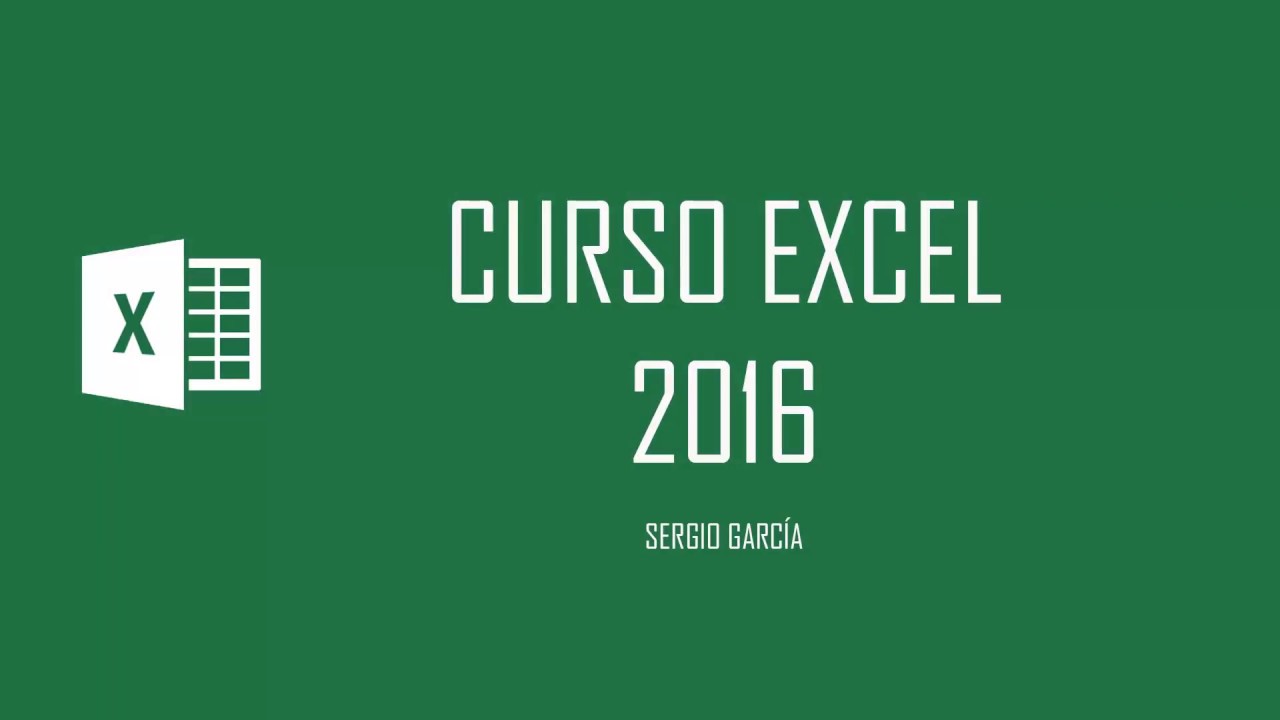
CURSO EXCEL 2016. 5 RELLENAR SERIES AUTOMÁTICAS
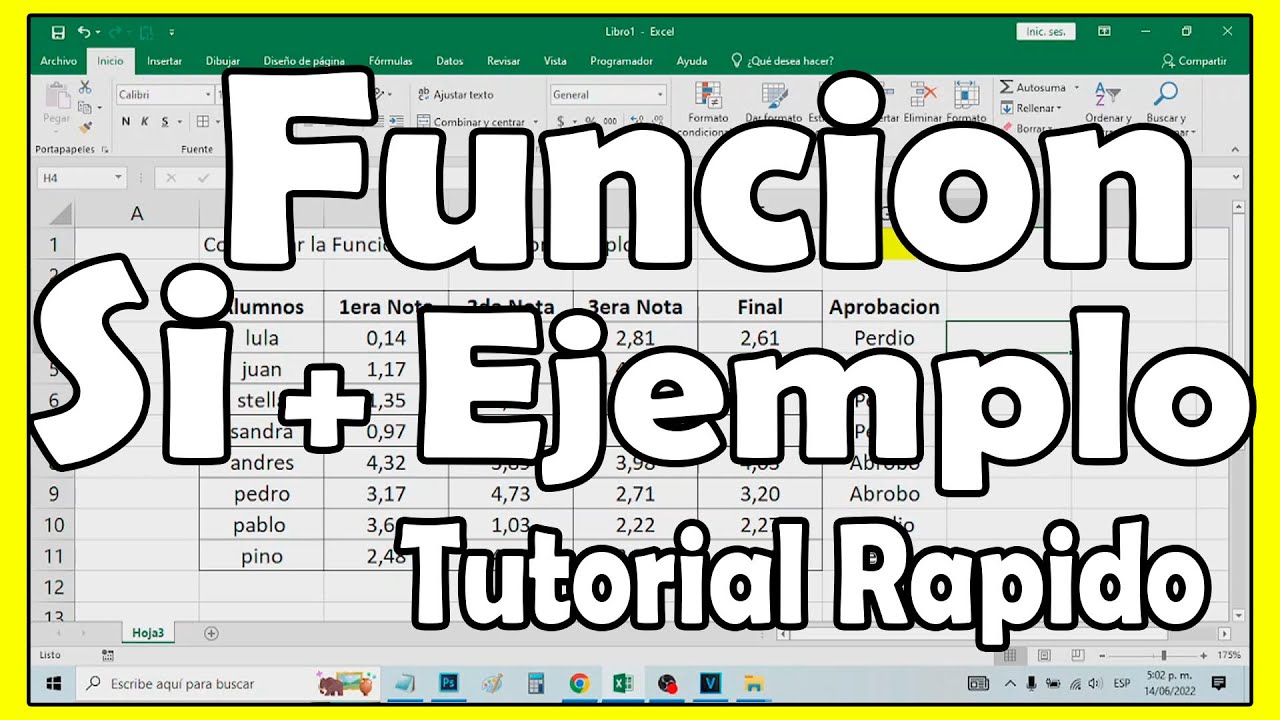
Como usar la Función SI en Excel con ejemplo paso a paso - comoconfigurar

Curso Excel - Capitulo 1, Formulas y Autorellenos (Audio Mejorado)

Curso Excel - Capitulo 2, Graficos (Audio Mejorado)

Diagrama de Gantt ¡HECHO FÁCIL! en Excel.

PARTES DE EXCEL (NUEVA VERSIÓN) | Curso Básico de Excel
5.0 / 5 (0 votes)